Kaip naudoti „Windows 7“ lipnias pastabas
Ar norėtumėte, kad būtų lengva užrašyti greitą pastabą ir laikyti jį priešais be švaistymo mirusio medžio gabalo? Pažvelkime į „Sticky Notes“ programą, esančią „Windows 7“, ir kaip galite jį naudoti iki galo.
Darbo su Sticky Notes pradžia
Jei ieškojote „Windows Vista“ „Sticky Notes“ įtaiso darbalaukio programėlės galerijoje, daugiau nereikia ieškoti. „Windows 7“ Vista „Gadget“ buvo pakeista „Sticky Notes“ programa. Ją rasite pagal Priedai meniu Pradėti arba tiesiog įveskite Lipnūs lapeliai paieškos meniu.
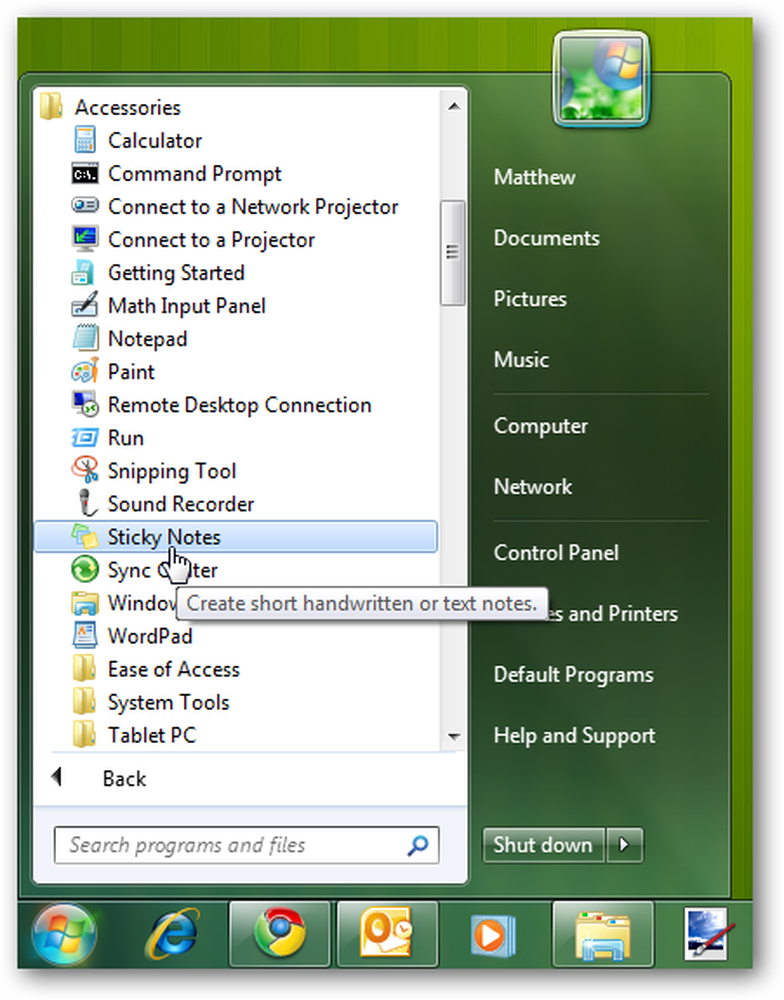
„Sticky Notes“ puikiai tinka tam, kad būtų galima greitai užsirašyti greitą tekstą, kurį reikia prisiminti, pvz., Adresą, kurį gausite telefonu, arba daiktus, kuriuos reikia pasiimti iš parduotuvės namuose. Štai kaip atrodo numatytoji pastaba: geltona su 11 taškų Segoe spausdinimo šriftu.
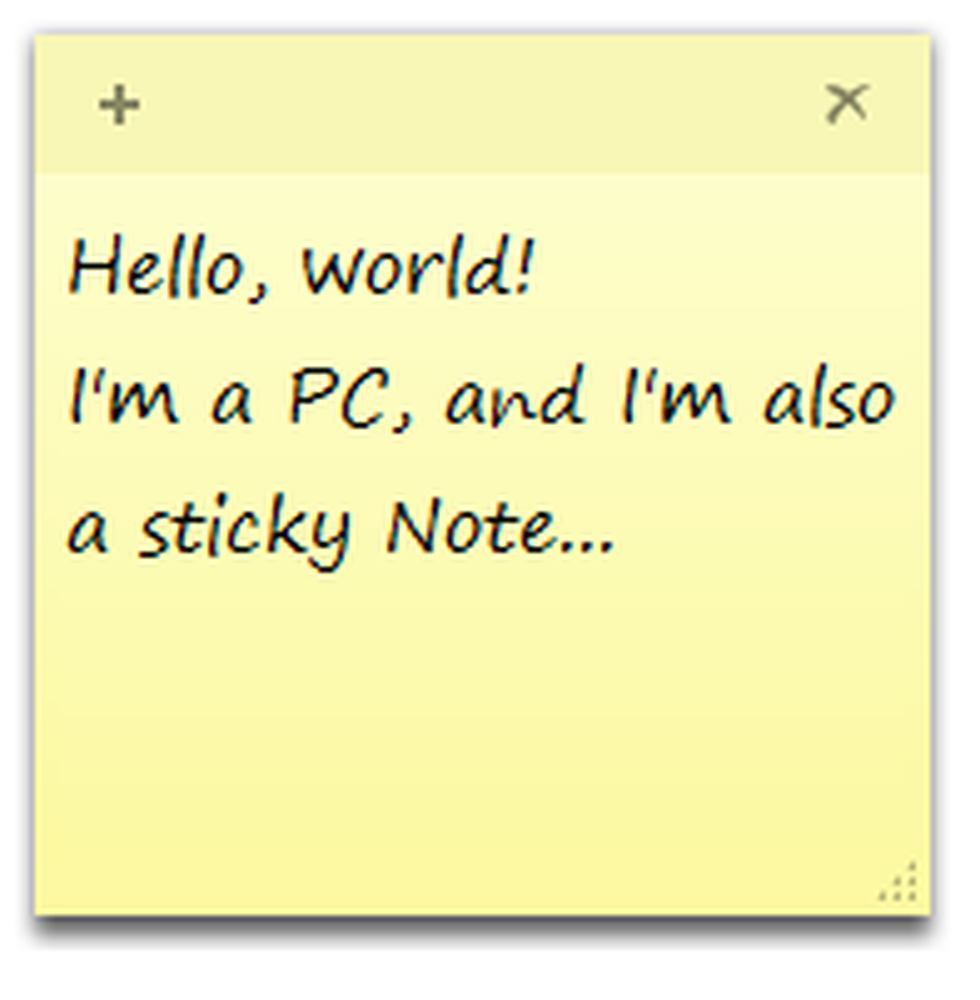
Pastabos spalvą galite lengvai pakeisti dešiniuoju pelės klavišo meniu.
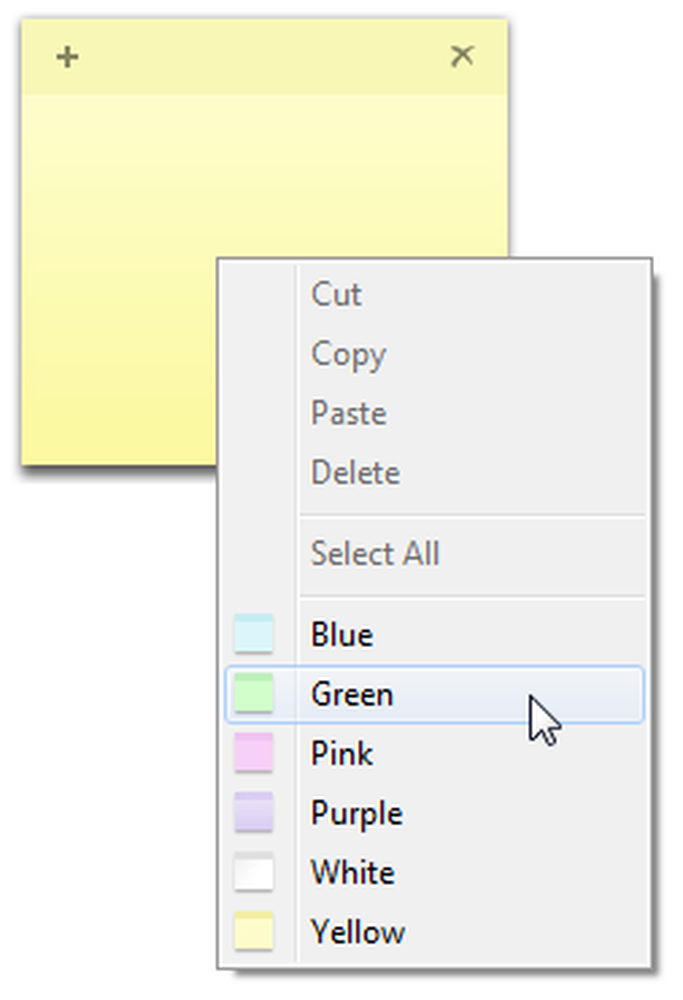
Jei įklijuosite tekstą į „Sticky Note“, ji išsaugos didžiąją dalį pradinio formato. Į dešinę pastebėsite slinkties juostą, jei yra daugiau teksto, nei gali būti rodomas ekrane; taip pat galite nuvilkti apatiniame dešiniajame kampe, kad pakeistumėte užrašą bet kokiu dydžiu.
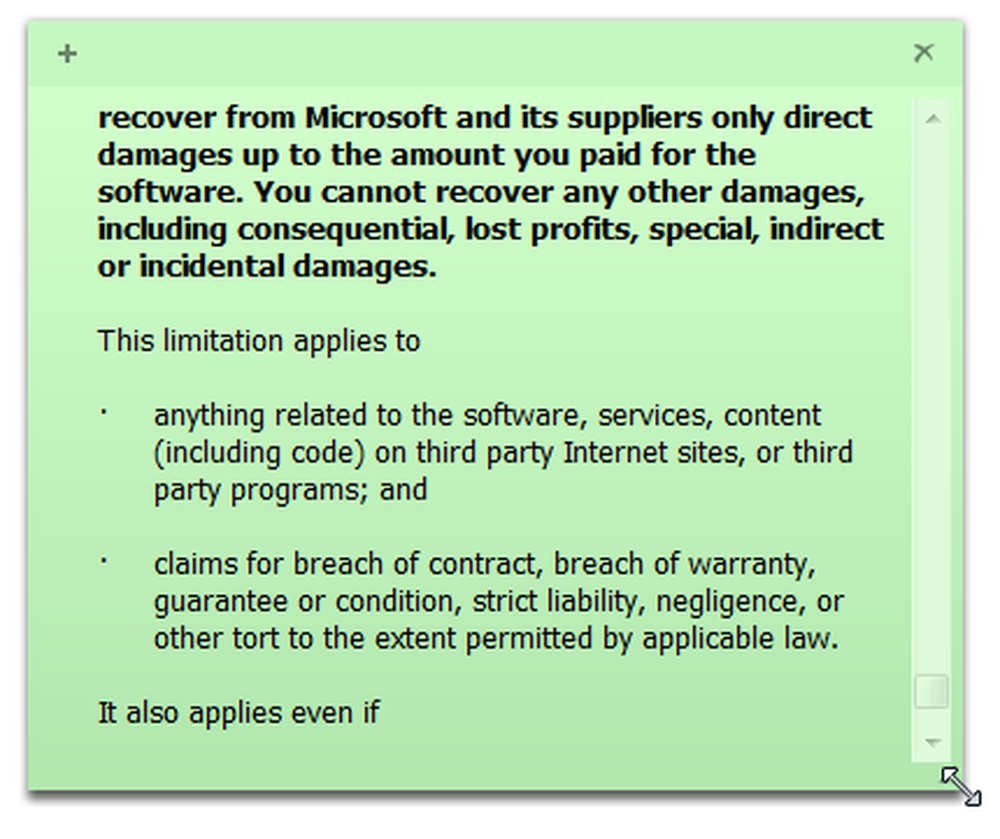
Jei norite ištrinti naują pastabą, spustelėkite viršutiniame kairiajame kampe esančią pliuso ženklą arba dešiniuoju kampu spustelėkite x, kad ištrintumėte esamą pastabą.
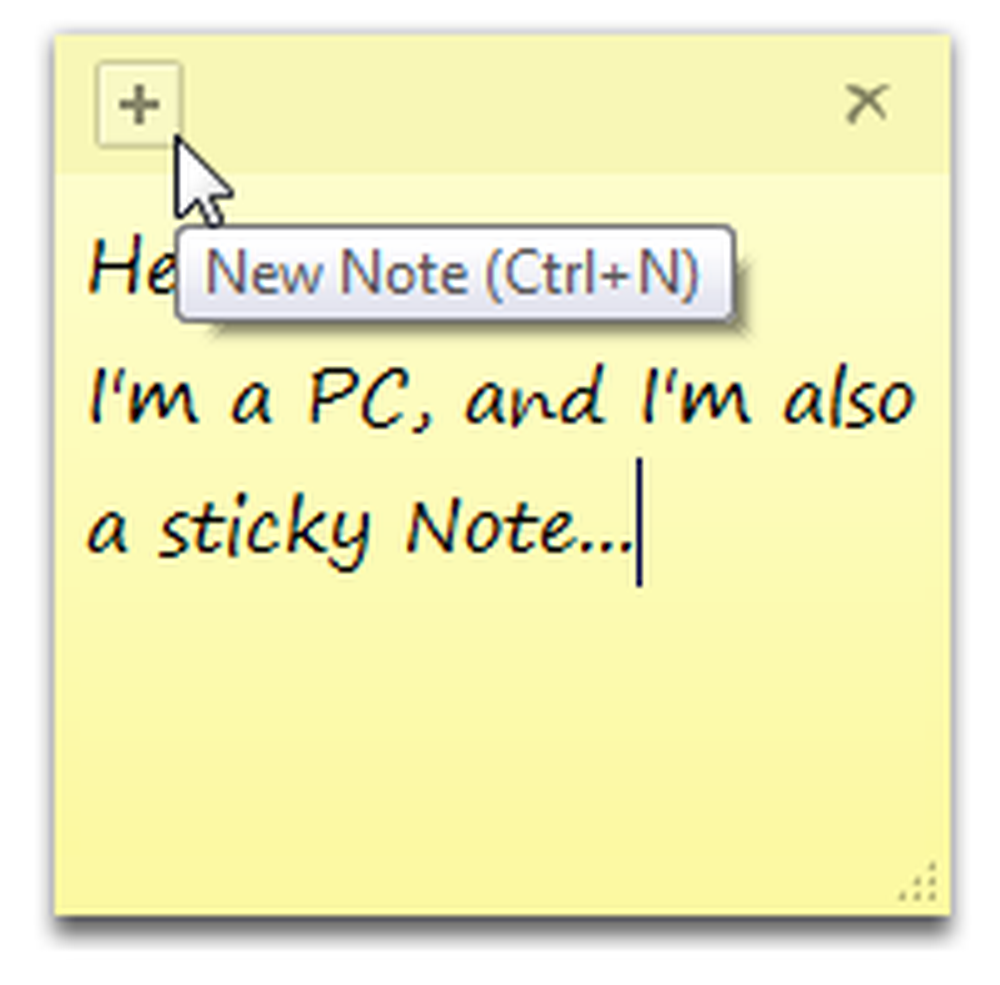
„Windows“ dar kartą patikrins, ar norite ištrinti pastabą; jei nenorite matyti šio pranešimo kiekvieną kartą, patikrinkite Nerodyti šio pranešimo dar kartą dėžė.
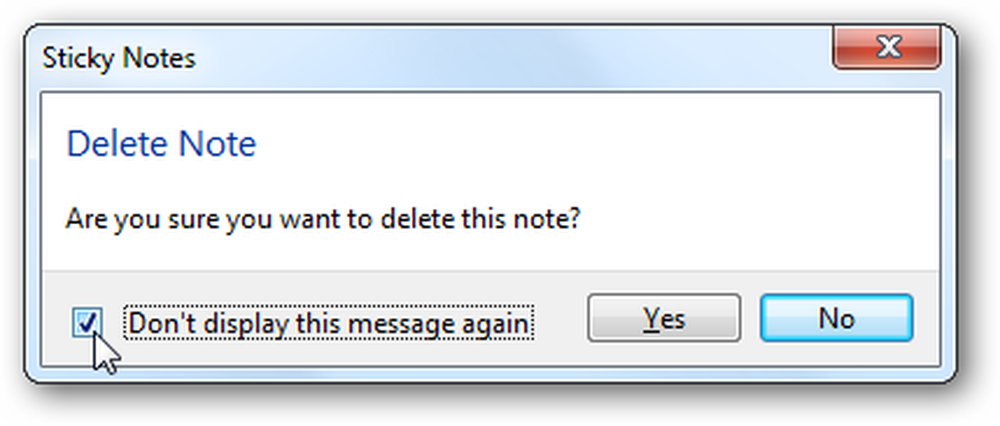
Visos „Sticky Notes“ išsaugomos adresu:
% AppData% „Microsoft“ užrašai „StickyNotes.snt“
Tačiau jie nėra saugomi standartiniu formatu, todėl negalite pernelyg naudoti įrašų failų. Jei norite nukopijuoti atidarytas pastabas į kitą kompiuterį, šį failą galite kopijuoti ir pakeisti kitame kompiuteryje.
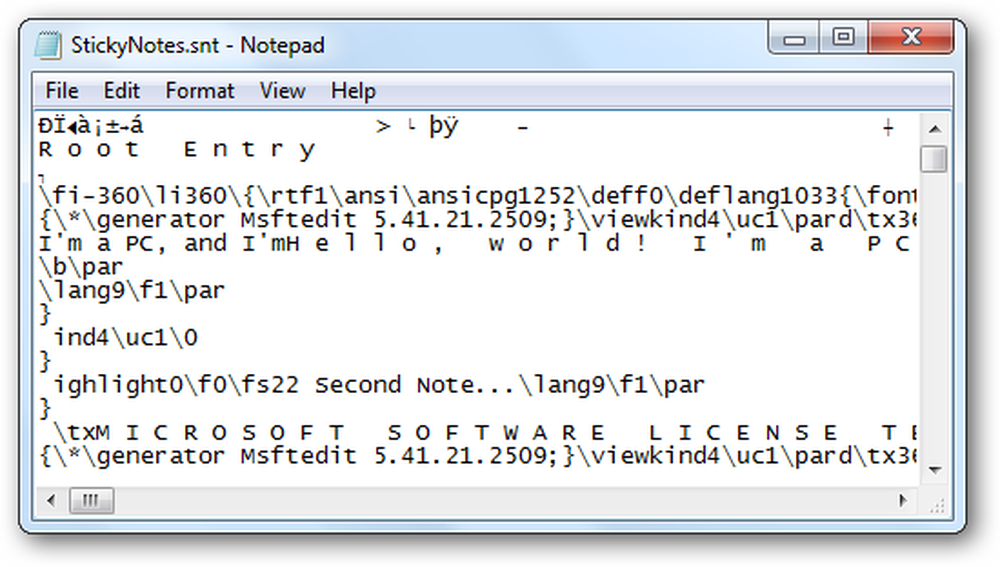
Formatas tekstas ant lipnių pastabų
Nors „Sticky Notes“ programoje nėra jokių formatavimo įrankių, ji vis dar priima daugelį bendrų klavišų, skirtų tekstui formuoti. Jie apima:
- Ctrl + B - paryškintas
- Ctrl + I - kursyvu
- Ctrl + U - pabraukimas
- Ctrl + T - perbraukimas
Paspauskite klaviatūros klavišą, kad įjungtumėte formatavimo parinktį, ir dar kartą paspauskite, kad jį išjungtumėte kaip įprasta. Vėlgi, tai veikia taip pat, kaip ir „Word“ ar kitų bendrų programų spartieji klavišai.

Šiuos sparčiuosius klavišus galite padaryti netgi centruotu arba dešiniuoju pagrindu:
- Ctrl + L - normalus, kairėn pagrįstas
- Ctrl + E - centruotas
- Ctrl + R - Teisė pagrįsta
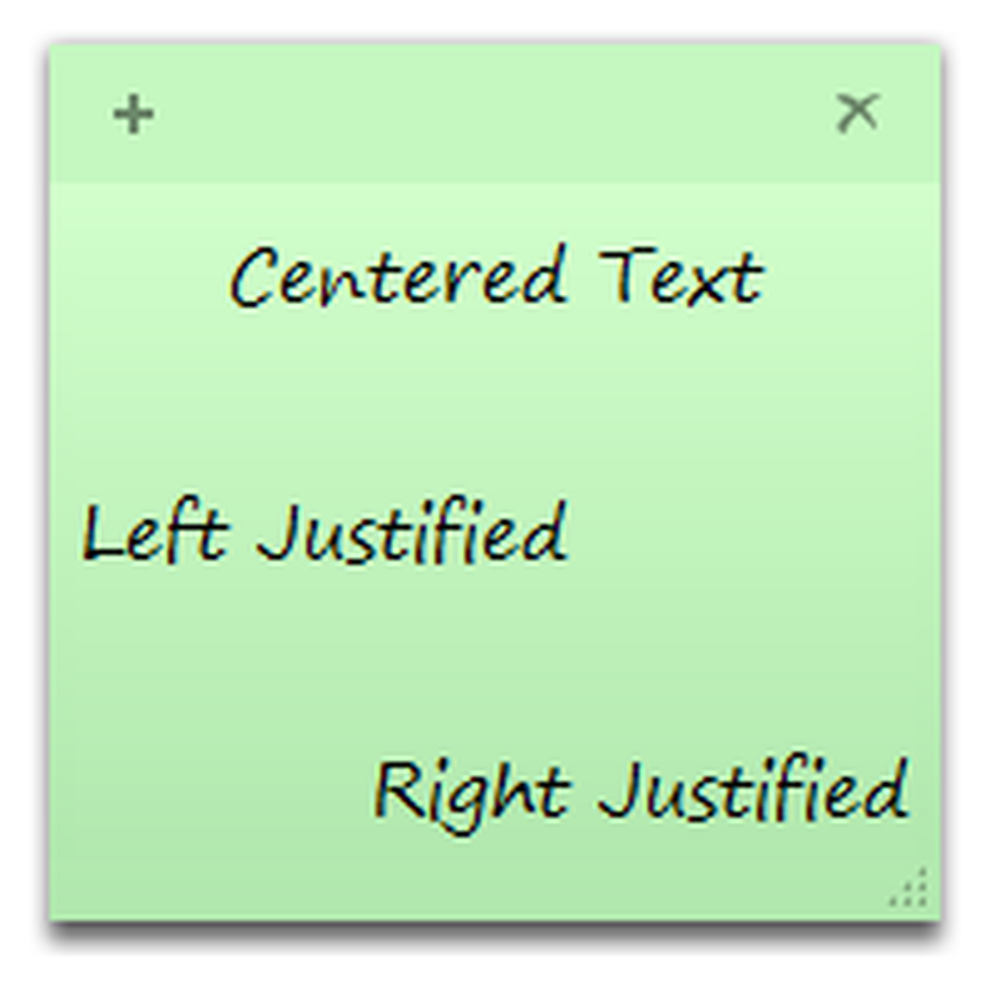
Jūs netgi galite padaryti paprastą kontūrą „Sticky Note“. Norėdami sudaryti kontūrą ar sąrašą, paspauskite:
Ctrl + Shift + L
Tai suteiks jums tašką, tačiau dar kartą paspauskite, kad galėtumėte peržiūrėti toliau pateiktas parinktis. Septintą kartą grįšite į paprastą, neaprašytą tekstą.
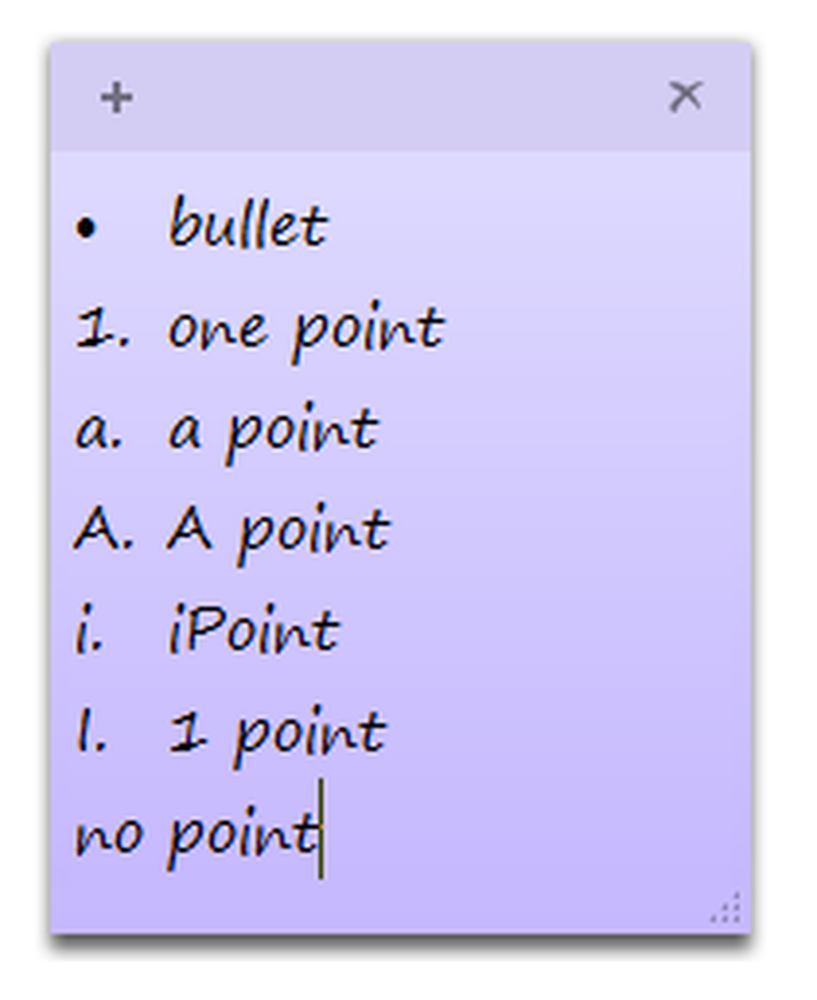
Kitas paspaudimo numeris arba taškas bus automatiškai rodomas, kai paspausite „Enter“. Tai puikus būdas užrašyti paprastą dienos tvarkaraštį, daiktus, kurių reikia parduotuvėje, ar ką nors, ką galite galvoti.
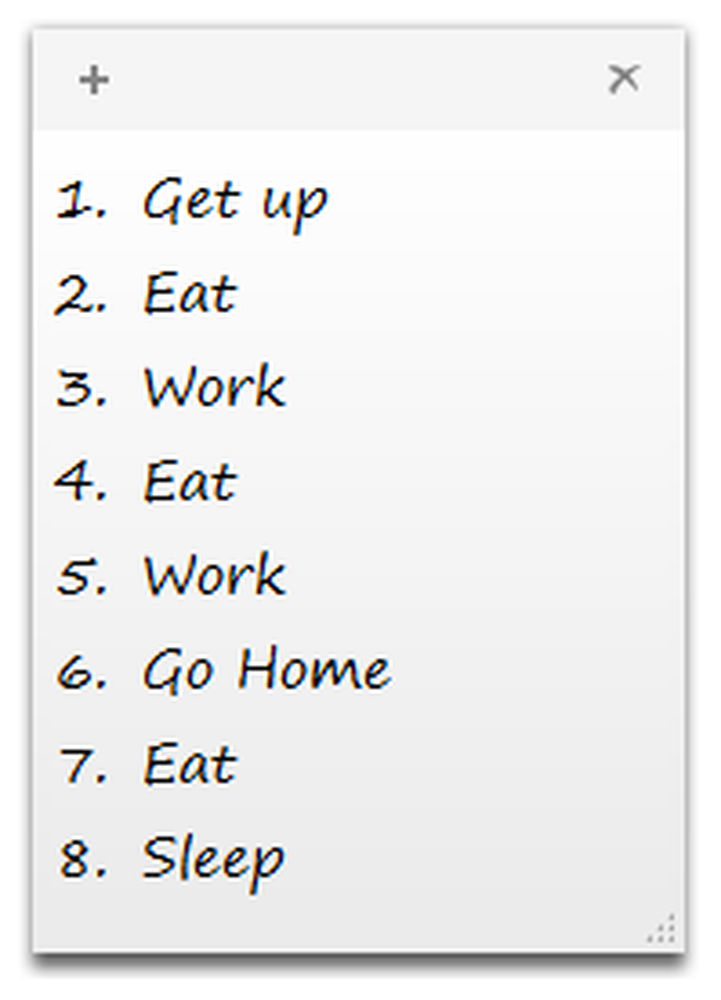
„Windows 7“ integracija
„Sticky Notes“ yra gerai integruotos į „Windows 7“ naujas funkcijas. Galite sukurti naują užrašą iš „jumplist“ ir rekomenduojame laikyti „Sticky Notes“ prie užduočių juostos, kad galėtumėte lengvai užrašyti pastabą. Jei atidarote kompiuterį, atsidarys užrašai, jie bus automatiškai atveriami, kai bus paleisti iš naujo, kaip ir darbalaukio programėlės.
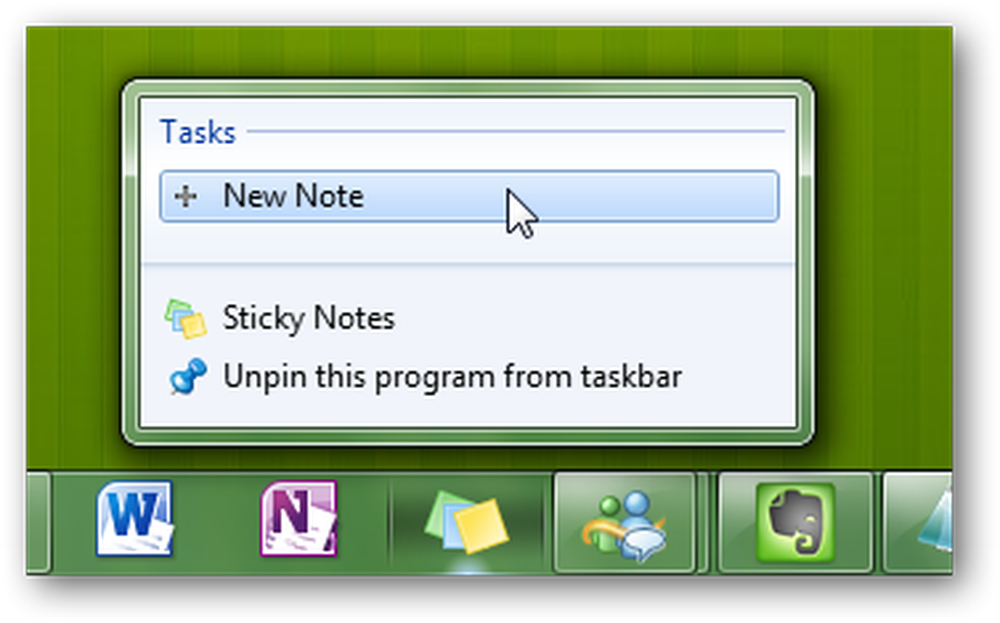
Deja, „Windows 7“ neatsižvelgia į kiekvieną užrašą kaip atskirą užrašą užduočių juostoje arba „Alt +“ skirtuko lape, bet jei nukreipiate virš pastabos miniatiūros, gausite užrašų „Aero“ peržiūrą, o visi kiti langai bus permatomi. Tai puikus būdas pamatyti, ką norėjote užrašyti, nesumažindami savo langų.
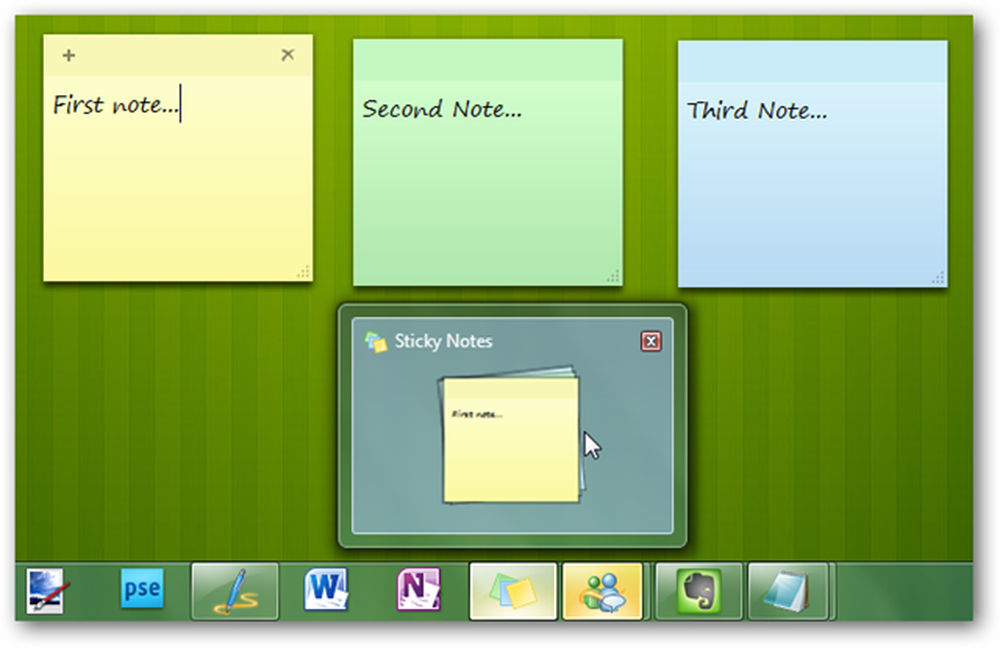
„Windows 7“ net indeksuoja „Sticky Notes“, todėl galite lengvai rasti užrašus iš „Start Menu“ paieškos. Jei įvesite kažką, ką parašėte lipniajame užraše, pamatysite, kad jis atsiras paieškos rezultatuose. Tai vienas svarbiausių senesnio darbalaukio programėlės privalumų.
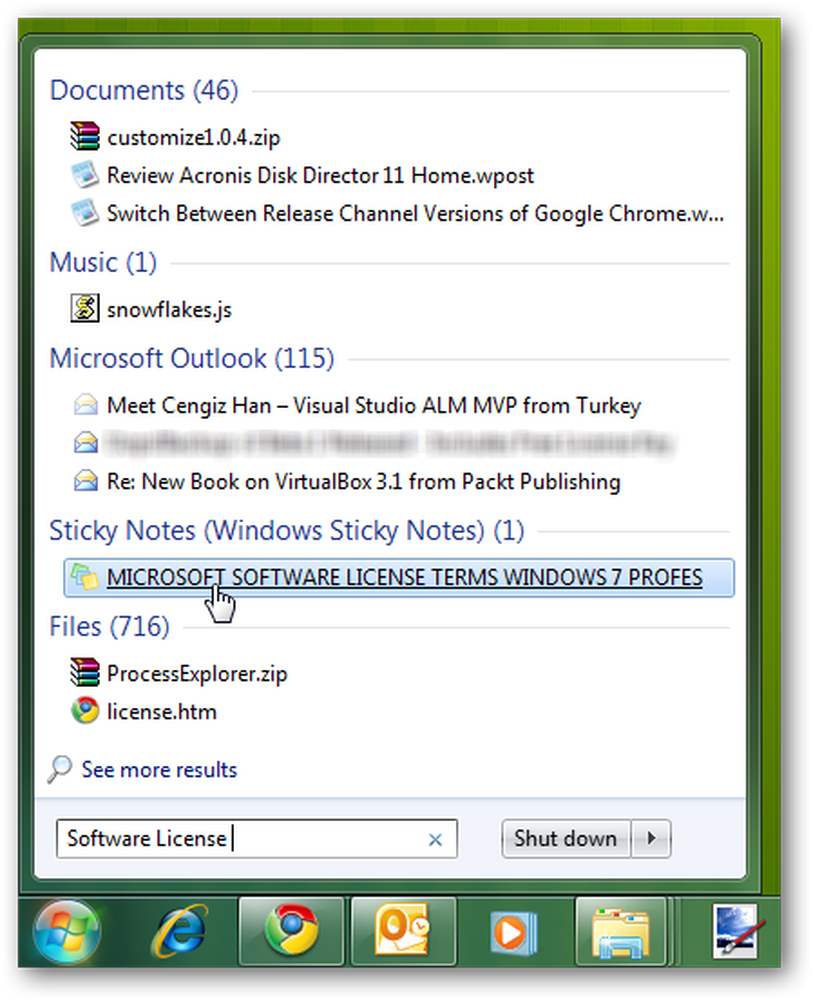
Išvada
Nors „Sticky Notes“ nėra naujoviškas naujas „Windows 7“ bruožas, tai yra puiki maža programa, kuri leidžia lengvai užrašyti kažką. Tai nepakeičia „OneNote“ ar „Evernote“. Naudodamiesi šiais patarimais ir gudrybėmis turėtumėte turėti galimybę išnaudoti „Sticky Notes“ funkciją.
Jei esate „Outlook“ naudotojas, patikrinkite „Beginner's Guide“, kaip naudotis „Notes“ funkcija „Outlook“.




